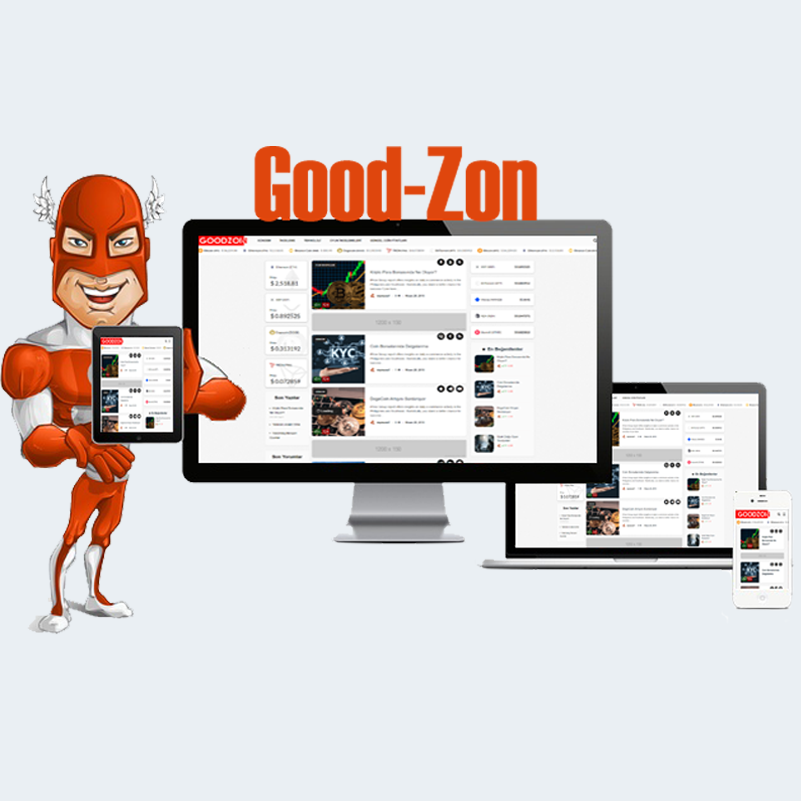- Anasayfa
- Good-Zon Teması
Good-Zon Teması
Açıklama
Hızlı, şık ve kullanımı kolay olan Good-Zon teması sınırsız renk seçenekli ve tema uyumlu reklam alanlı olmasının yanında fiyatının, rakiplerine oranla çok ucuz olması aynı zamanda sınırsız lisanslı olması nedeni ile diğer temalardan ön plana çıkıyor. Good-Zon teması gelişmiş bir Wordpress blog, kripto para blogu temasıdır. Good-Zon temasını bir kere satın aldıktan sonra dilediğiniz kadar sitede kullanabilirsiniz.
- • Tema Türü:
- Blog, Kripto, Kişisel
- • Lisans Türü:
- SINIRSIZ
- • Ödeme Yöntemi:
- Havale / Kredi Kartı
- • Taksit Seçeneği:
- 3-6-9-12 Ay
- Özellikler
- Dokümantasyon
- Satın Alma Rehberi ?
- Nasıl Satın Alırım?
Özellikler
- • Tasarım:
- Mobil Uyumlu
- • Panel:
- VAR
- • Renk Desteği:
- VAR
- • Reklam Alanı:
- VAR
- • SEO Uyumu
- VAR
- • Versiyon
- Php 7+
Dokümantasyon
Good-Zon Mini Dokümasyonu
**Tema Nasıl Yüklenir?
- Admin paneline giriş yapın ve “Görünüm > Temalar” menülerini izleyin.
- Karşınıza çıkan ekranda yukarıda bulunan “Yeni Ekle” butonuna ardından “Tema Yükle” butonlarına tıklayın.
- Dosya Seç dedikten sonra indirmiş olduğunuz ZİP dosyasının içerisinde ki “good-zon-wp.zip” isimli dosyayı yükleyin.
- Herhangi bir hata almıyorsanız temanızı başarı ile yüklemişsiniz demektir. Etkinleştir butonuna tıklayarak temayı etkinleştirebilirsiniz.
** Temayı Yükledikten Sonraki Eklentileri Etkinleştirme Ayarı
- Temanızı yükledikten sonra Görünüm > Install Plugins yolunu takip edin ardından karşınıza çıkan tüm eklentileri seçerek Install butonuna tıklayın ardından Active butonuna tıklayarak aktif edin.
**Demo Nasıl Kurulur?
Sitenize demo kurulumu yapmak için;
1- Admin panelinize giriş yapın.
2- Görünüm > Import Demo Data menüsüne giriş yapın ve Import Demo Data butonuna tıklayın bir süre bekledikten sonra demonuz kurulmuş olacaktır.
**Demo Kurulumundan Sonraki Ayarlar
1- Tema Paneli Ayarları: Demo kurulumu tamamlandıktan sonra Admin sayfasının alt kısımlarında Tema Paneli menüsüne tıklayarak buradaki ayarları kendinize göre yapabilirsiniz.
2- Ajax Search Lite Ayarı: Bu eklenti canlı arama yapmanızı sağlayan eklentidir. Bu eklenti olmadan temamız üzerinde arama yapmazsınız. Eklenti ayarını yapmak için Admin panelinde bulunan Ajax Search Lite menüsüne tıklayın. Karşınıza çıkan sayfada hiç bir ayarı değiştirmeden sadece mavi olan Layout options butonuna tıklayın. Karşınıza çıkan ekranda arama çubuğunun görünümünü ayarlayabilirsiniz. Bu işlemi yaptıktan sonra alt kısımda bulunan kırmızı Save Options butonuna tıklamayı unutmayın.
3- Menüleri eklemek: Menülerinizi eklemek için Görünüm > Menüler yolunu takip edin ardından eklemek istediğiniz menüyü oluşturarak temanıza ekleyebilirsiniz. Dilerseniz mobil menüyü ayrı bir şekilde oluşturabilirsiniz.
** Crypto Widgets Ayarı
1- Temamız kripto para borsalarının canlı kurlarını yayınlamanıza olanak tanımaktadır. Bu işlemi Crypto Widgets eklentisi ile yapmaktadır. Crypto Widgets eklentisini aktif ettikten sonra Admin panelinde sol tarafta bulunan Crypto Widgets menüsüne tıklayın.
2- Add New seçeneğine tıklayın.
- Widget Title: kısmına kendinize göre bir başlık belirleyin örneğin ” Üst Tarafta Görünecek Coinler”
- Widget Type: kısmında widgetin nasıl görüneceğini seçebilirsiniz. Ticker ( Kayan yazılar ) Table ( Tablo ) Card ( Kartlar ) Label ( Uzun çizgiler ) şeklinde seçebilirsiniz. Anlatımımızda Ticker (Kayan Yazılar) kullanılacaktır. Seçimi yaptıktan sonra bir sonraki adıma geçelim.
- Coins: Bu alanda göstermek istediğiniz Kripto paraları ekleyin
- Ticker Position: Bu kısımı kesinlikle Anywhere olarak seçmelisiniz.
- Ticker Speed: Kayan yazıların kayma hızını bu alandan düzenleyebilirsiniz.
- Diğer ayarları değiştirmeseniz de olur. Dilerseniz kendinize göre özelleştirebilirsiniz. Yukarıda anlatılan ayarları yaptıktan sonra sağ kısmımda bulunan mavi renkteki Yayınla butonuna tıklayın. Ardından Butonun üst kısmında bulunan Shortcode’un tamamını seçin ve kopyalayın. Örnek Shortcode ( [cryptopack id=”7385″] )
3- Tema Paneline tıklayın ardından Crypto Ayarı menüsüne tıklayın. Bu alandan az önce oluşturmuş olduğunuz Kripto para bileşenini nerede göstermek istediğinizi ayarlayabilirsiniz. Örnek olarak header kısmında göstermek istiyorsanız kopyalamış olduğunuz Shortcode’u ilgili alana yapıştırın ve gösterilsin mi bölünü Yes olarak değiştirip ayarları kayıt edin. Artık oluşturmuş olduğunuz bileşen eklendiğiniz alanda görünecektir.
** Coin Fiyatları Sayfası Nasıl Oluşturulur?
- Admin paneline giriş yapın. “Sayfalar > Yeni Ekle” menülerini izleyin.
- Sayfa Başlığını Belirleyin ( Örneğin; Fiyatlar )
- Sayfa başlığını belirledikten sonra sağ alt kısımda bulunan şablon bölümünden sidebarsız görünümü seçin.
- Sayfayı kayıt edin.
- Ardından metin ekleme alanında Shortcode ekleyin ve bir üst kısımda anlatılan crypto widgets ayarından kopyalamış olduğunuz shortcode’yi bu alana yapıştırıp kayıt edin.
**Bileşen ( Widget ) Ayarları Nasıl Yapılır?
* Blog-X temasında ki widgetleri ayarlamak için;
- Admin paneline giriş yapın,
- ” Temalar > Bileşenler ” menülerini takip edin.
- Karşınıza çıkan ekranda sol tarafta temaya ait olan kullanılabilir bileşenler gösterilmiştir. Sağ tarafta ise bileşenleri ekleyebileceğiniz alanlar gösterilmiştir.
- Bileşenlerinizi sürükle bırak yöntemi ile istediğiniz alana doğru sürükleyin ve bırakın, artık bileşenler sitenizde gözükecektir.
- Bileşenleri eklediğinizde ayarları görünmüyorsa sayfayı yenileyip bileşen ayarlarını görebilirsiniz.
**Menü Nasıl Eklenir?
*Temaya menü eklemek için;
- Admin paneline giriş yapın,
- ” Temalar > Menüler ” menülerini takip edin.
- Karşınıza çıkan ekranda daha önce bir menü oluşturmadıysanız, “mavi yazılı yeni bir menü oluşturun” yazısına tıklayın ve menünüzü oluşturun ve 5.adımdan devam edin.
- Daha önce bir menü oluşturduysanız 5.adımdan devam edin.
- Sol tarafta bulunan sayfalar, yazılar, özel bağlantılar, kategoriler sekmelerinden istediğinizi seçerek menünüze ekleyebilirsiniz eklemeler bittikten sonra,
- Alt tarafta bulunan seçenekleri kullanarak menünüzün nerede gözükmesini istediğinizi seçin ve kayıt edin. Menüleriniz artık sitenizde gözükecektir.
**Tema Nasıl Güncellenir?
Temalarımız otomatik güncelleme almaktadır. Eğer bir güncelleme geldiyse şu şekilde temanızı kolaylıkla güncelleyebilirsiniz;
- Admin paneline giriş yapın.
- ” Başlangıç > Güncellemeler ” menülerini takip edin karşınıza çıkan ekranda güncelleme gelmiş olan eklenti ve temalarınız yer almaktadır.
- Hani eklenti ve temayı güncellemek istiyorsanız seçin ve güncelle butonuna tıklayın.
NOT: Güncelleme yaptığınız takdirde tema üzerinde sonradan kendi yaptığınız değişiklikler kaybolacaktır. Bu yüzden güncelleme yapamadan önce yedek almanızı tavsiye ederiz.
Satın Alma Rehberi
• Ödeme Yöntemleri Nelerdir?
Banka havalesi ve kredi kartı olmak üzere iki farklı yöntem ile ödemelerinizi yapabilirsiniz. Kredi kartı ile yaptığınız ödemeler aracı sitemiz shopier üzerinden gerçekleşmektedir. Shopier Sabancı Üniversitesi ve TÜBİTAK tarafından desteklenen ve milyonlarca kullanıcı olan bir kurumdur. Ödemeleriniz SSL sertifikası ile güvence altındadır.
• Nasıl Satın Alabilirim?
Satın almak istediğiniz temanın sayfasında "SATIN AL" butonuna tıklayarak, temayı sepetinize eklemiş olursunuz. Sepete gitmek için menüyü kullanabilirsiniz, Sepetinize ulaştıktan sonra seçtiğiniz temanın doğruluğunu ve fiyatını kotrol edip, "DEVAM ET" butonuna tıklayın.Karşınıza çıkan ekranda gerekli bilgileri doldurarak size uygun ödeme yöntemini seçin ve "SİPARİŞİ ONAYLA" butonuna tıklayın.
• Kredi Kartı İle Ödeme Yapmak
Ödeme sayfasında gerekli bilgileri doldurup kredi kartı ile ödeme yöntemini seçtiyseniz "SİPARİŞİ ONAYLA" butonuna tıkladıktan sonra otomatik olarak Shopier ödeme ekranına yönlendirileceksiniz. Bu ekranda güvenle ödemenizi gerçekleştirebilirsiniz. Gerekli alanları doldurarak ( dilerseniz 3-6-9-12 ay taksitlendirme seçeneğinide kullanabilirsiniz. ) "ŞİMDİ ÖDE" butonuna tıklayarak ödemeyi gerçekleştirebilrisiniz.
Ödeme işlemini yaptıktan sonra geri sitemize yönlendirileceksiniz ve başarı ile ödeme yaptıysanız tema dosyanızı otomatik olarak sitemiz üzerinden indirebileceksiniz. Bunun için; Üst menüyü kullanarak ödeme yaptığınız hesabınıza giriş yapın ve İndirmelerim alanına girerek tema dosyanızı indirebilirsiniz..
• Havale / EFT İle Ödeme Yapmak
Ödeme sayfasında gerekli bilgileri doldurup Havale ile ödeme yöntemini seçtiyseniz "SİPARİŞİ ONAYLA" butonuna tıkladıktan sonra banka hesap bilgilerimizin yer aldığı alana yönlendirileceksiniz, size uygun banka hesabına ödemenizi yaptıktan sonra üst menüden ulaşabileceğiniz Ödeme Bildirim Formunu doldurup bize göndermeniz gerekmektedir.
Dikkat etmeniz gereken şey, Ödeme sayfasında işlem yaptığınız isimle ödeme yapmanız ve ödeme bildirim formunu doldurmanız gerekmektedir. Ödeme Bildirim Formunu gönderdikten sonra havele ile yapılan ödemelerde 1 ile 4 saat arası ödemeniz onaylanır, EFT ile yapılan ödemelerde mesai saatleri dışında ertesi gün ödemeniz onaylanır. Ödemeniz onaylandıktan sonra tema dosyanızı otomatik olarak sitemiz üzerinden indirebileceksiniz. Bunun için; Üst menüyü kullanarak ödeme yaptığınız hesabınıza giriş yapın ve İndirmelerim alanına girerek tema dosyanızı indirebilirsiniz..